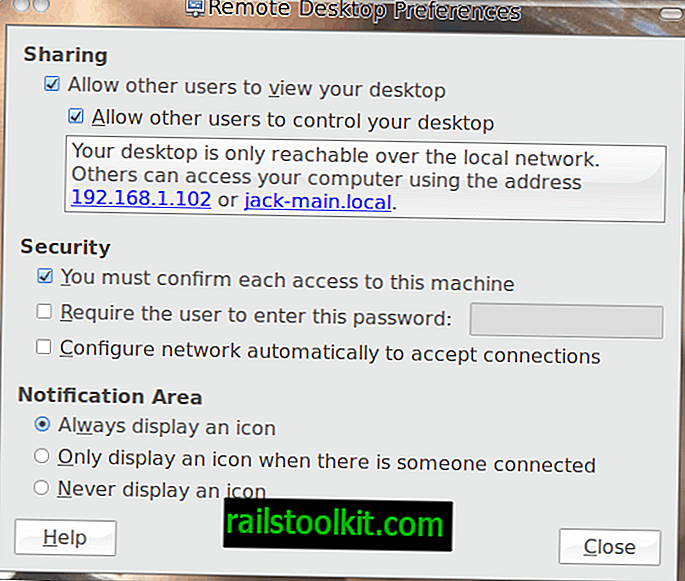การตั้งค่าบัญชีอีเมลในไคลเอนต์อีเมลเดสก์ท็อปเช่น Thunderbird หรือ Outlook มักเป็นสิ่งที่ต้องทำและลืมการทำงาน เมื่อบัญชีได้รับการติดตั้งแล้วพวกเขาไม่จำเป็นต้องเข้าร่วมหรือบำรุงรักษาเลยเว้นแต่ว่าผู้ให้บริการอีเมลจะทำการเปลี่ยนแปลงระบบหรือคุณเปลี่ยนรหัสผ่านบัญชีของคุณบนเว็บไซต์ของผู้ให้บริการ
บางครั้งข้อมูลบัญชีอีเมลเช่นชื่อผู้ใช้และรหัสผ่านจำเป็นต้องเรียกคืน ผู้ใช้อาจต้องการกำหนดค่าบัญชีอีเมลบนคอมพิวเตอร์เครื่องอื่นอุปกรณ์มือถือเช่นสมาร์ทโฟนหรือเข้าถึงอีเมลโดยตรงหากผู้ให้บริการมีบริการเว็บเมลเช่นกัน
ธันเดอร์เบิร์ดเช่นเดียวกับไคลเอนต์อีเมลอื่น ๆ ส่วนใหญ่ซ่อนรหัสผ่านเป็นค่าเริ่มต้น แต่มีตัวเลือกให้แสดงในตัวจัดการรหัสผ่าน สิ่งนี้คล้ายกับวิธีที่เว็บเบราว์เซอร์ Firefox จัดการกับรหัสผ่านที่เก็บไว้
เพื่อความปลอดภัยที่เพิ่มขึ้นคุณสามารถกำหนดค่ารหัสผ่านหลักที่ต้องป้อนก่อนที่ผู้ใช้จะสามารถเข้าถึงข้อมูลบัญชีอีเมลที่จัดเก็บได้
ในการกู้คืนหรือเปลี่ยนรหัสผ่านของธันเดอร์เบิร์ดให้ทำดังนี้:
- เปิดไคลเอนต์อีเมลธันเดอร์เบิร์ด เราใช้สาขา 3.1 ในคู่มือนี้ แต่มันสามารถใช้ได้กับโปรแกรมรุ่นใหม่ทั้งหมดเช่นกัน
- คลิกที่เครื่องมือ> ตัวเลือกและเปลี่ยนเป็นความปลอดภัย> รหัสผ่าน
- คลิกที่ปุ่มรหัสผ่านที่บันทึกไว้ นี่จะแสดงรายการบัญชีอีเมลทั้งหมดที่มีรหัสผ่านที่บันทึกและคุณอาจพบบัญชีอื่น ๆ ที่นี่เช่นกัน รายการนี้อาจมีบัญชีอีเมลเก่าที่ไม่ได้ใช้งานอีกต่อไป ผู้ใช้สามารถลบได้โดยการเลือกก่อนแล้วกดปุ่มลบหลังจากนั้น
- รหัสผ่านบัญชีอีเมลทั้งหมดที่เก็บไว้ในธันเดอร์เบิร์ดสามารถแสดงได้โดยคลิกที่แสดงรหัสผ่านที่คุณต้องยืนยันเมื่อมีข้อความแจ้งเตือนปรากฏขึ้น รายชื่อเดียวกันนี้จะแสดงชื่อผู้ใช้และเว็บไซต์ (นั่นคือผู้ให้บริการอีเมล) เช่นกัน
- ในการเปลี่ยนรหัสผ่านเพียงเลือกบัญชีอีเมลที่ต้องเปลี่ยนและคลิกที่ปุ่มลบ ครั้งต่อไปที่ธันเดอร์เบิร์ดพยายามเรียกอีเมลจากบัญชีที่ถูกลบออกมันจะถามรหัสผ่านสำหรับบัญชีนั้น โปรดทราบว่าการเปลี่ยนรหัสผ่านจะใช้กับรหัสผ่านที่เก็บไว้เท่านั้นรหัสผ่านบัญชีอีเมลจริงสามารถเปลี่ยนแปลงได้ในเว็บไซต์ของผู้ให้บริการเท่านั้น
- คลิกขวาที่บัญชีจะแสดงตัวเลือกเพื่อคัดลอกชื่อผู้ใช้หรือรหัสผ่านเพื่อให้คุณสามารถวางไว้ที่อื่น
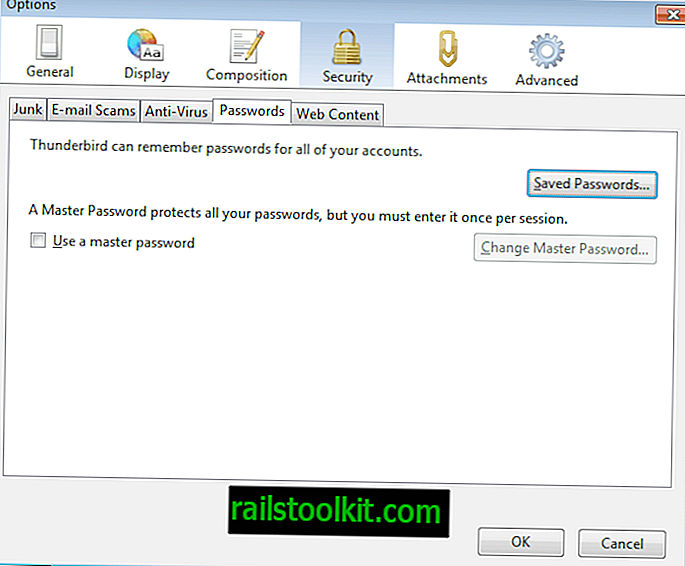

และนี่คือวิธีที่คุณกู้คืนหรือเปลี่ยนรหัสผ่านในซอฟต์แวร์อีเมลของธันเดอร์เบิร์ด อย่างที่คุณเห็นนี่อาจเป็นประโยชน์ในการลบรหัสผ่านและข้อมูลบัญชีอีเมลที่ไม่ได้ใช้งานในไคลเอนต์อีเมลอีกต่อไป
เนื่องจากทุกคนสามารถเข้าถึงข้อมูลได้หากพวกเขามีการเข้าถึงในท้องถิ่นจึงแนะนำเป็นอย่างยิ่งให้เลือก "ใช้รหัสผ่านหลัก" หากผู้อื่นมีการเข้าถึงคอมพิวเตอร์ของคุณ